腾达 AC9 无线路由器上网设置 路由器
时间:2024/4/19作者:未知来源:争怎路由网人气:
- 腾达路由器是由腾达公司生产的一款路由器。腾达的科研技术始终位于业内前沿,引领着网络产品的技术方向。公司拥有一批优异的、创新的高科技人才,他们专注于研发拥有自主知识产权的“Tenda ”系列网络产品。产品包括无线系列、千兆有线系列、百兆有线系列,覆盖了包括无线AP、路由器、交换机、网卡、MODEM、光纤收发器等各类别,产品均已通过国家 3C、美国FCC、欧盟CE认证。
腾达 AC9 无线路由器上网设置

1、连接腾达AC9路由器
①电话线/光纤宽带:腾达AC9路由器的WAN口,用网线连接到猫或者光猫;1、2、3、4接口中任意一个,都可以用来连接电脑。
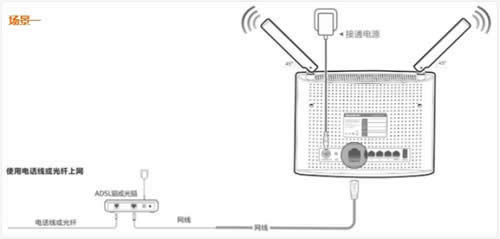
②网线入户宽带:请把宽带运营商提供的入户网线(墙壁网线接口),直接连接到腾达AC9路由器的WAN口;电脑用网线连接到1、2、3、4中任意一个。

③有线电视宽带:腾达AC9路由器的WAN口,用网线连接到有线电视宽带猫;电脑用网线连接到1、2、3、4中任意一个。
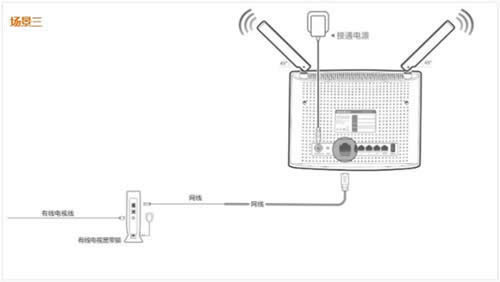
2、在设置腾达AC9路由器上网之前,需要把电脑本地连接(以太网)中的IP地址,设置为自动获得IP地址(又叫做:动态IP),如下图所示。
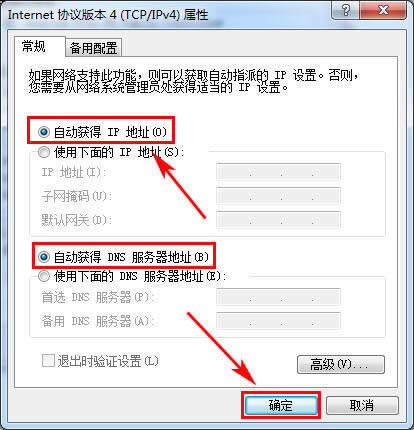
3、打开电脑上的浏览器,在浏览器地址栏中输入:tendawifi.com,并按键盘上的Enter键——>在弹出的页面中,点击“开始体验”。
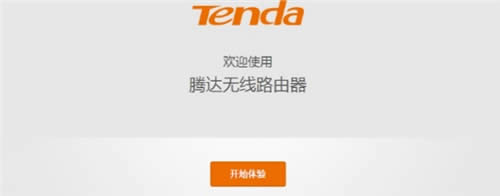
4、选择连接方式
温馨提示:这里的“连接方式”实际上指的就是用户的宽带类型(网络接入类型),需要根据用户使用的宽带情况来进行选择,下面教大家如何选择“连接方式”。
腾达AC9路由器上的3种连接方式。
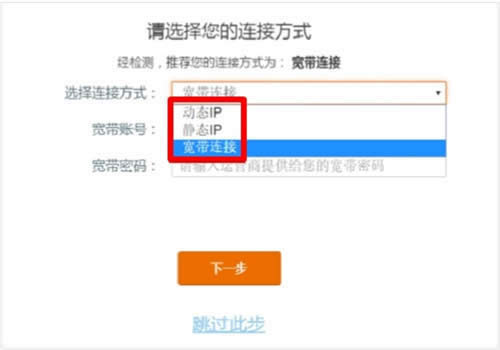
(1)、宽带连接
在开通宽带的时候,运营商会提供一个宽带账号、宽带密码给用户,在未使用路由器的时候,电脑上需要使用“宽带连接”程序,填写宽带账号、密码进行拨号,拨号成功后,电脑就能上网。如果你的宽带情况与上面介绍的一致,则这里的“连接方式”就应该选择:宽带连接——>然后填写宽带运营商提供的“宽带账号”、“宽带密码”——>点击“下一步”。
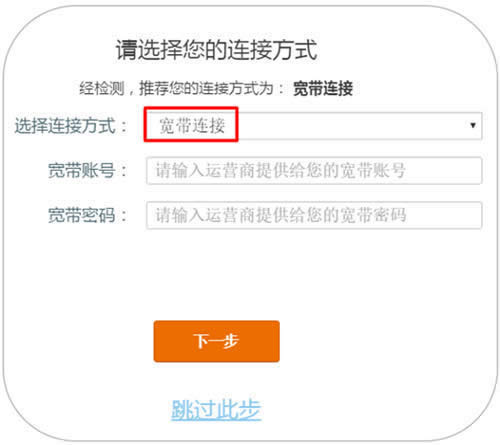
(2)、动态IP
在未使用路由器的时候,只需要把宽带网线(猫)连接到电脑上,电脑的IP地址设置为自动获得,这时候电脑就可以正常上网了。如你的宽带与上面介绍的相符,这里的“上网方式”应该选择:动态IP——>然后点击“下一步”。
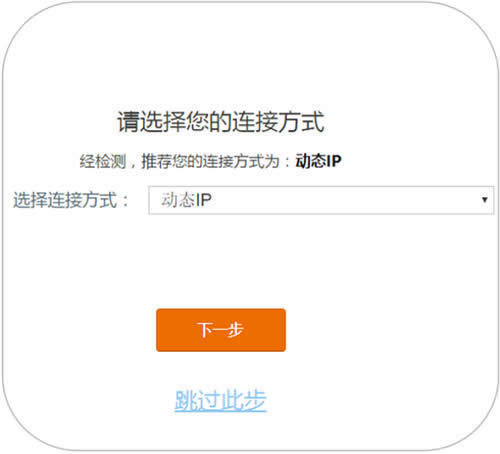
(3)、静态IP
在开通宽带的时候,运营商会提供一个IP地址、子网掩码、网关、2个DNS给用户;在未使用路由器的时候,需要在电脑本地连接中填写宽带运营商提供的IP、子网掩码、网关、DNS,如下图所示,然后电脑就可以上网了。如你的宽带与上面介绍的相符,这里的“上网方式”应该选择:静态IP——>输入运营商提供的静态IP地址信息——>点击“下一步”。
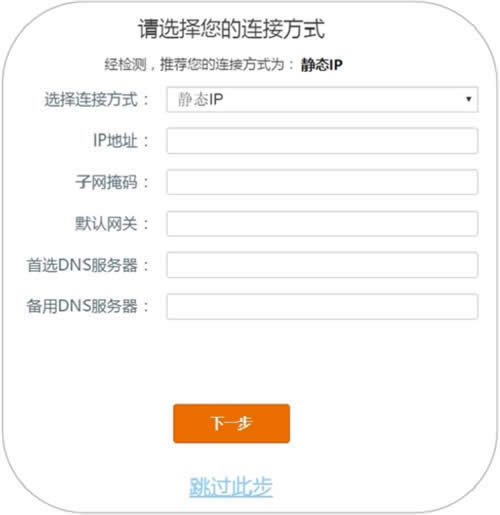
5、设置“无线名称”、“无线密码”以及“登录密码”——>点击“下一步”。
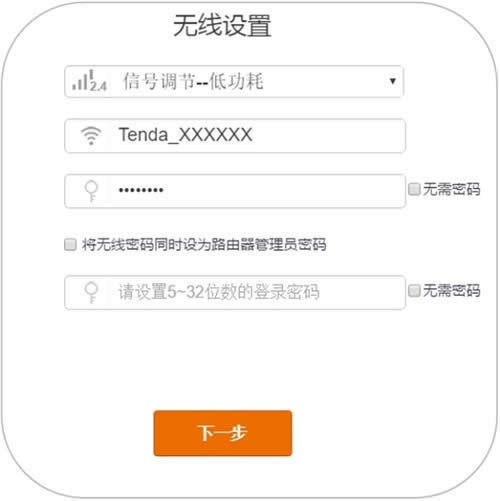
温馨提示:注意无线密码是连接路由器WiFi时所使用的密码,而登录密码(路由器管理员密码)是登录路由器管理界面时所使用的密码。如果您不想记忆两个密码,可以勾选“将无线密码同时设为路由器管理员密码”选项,也就是把无线密码,同时作为腾达AC9路由器的登录密码。
6、检查设置是否成功:输入刚才设置的“登录密码”,重新进入腾达AC9的设置页面。
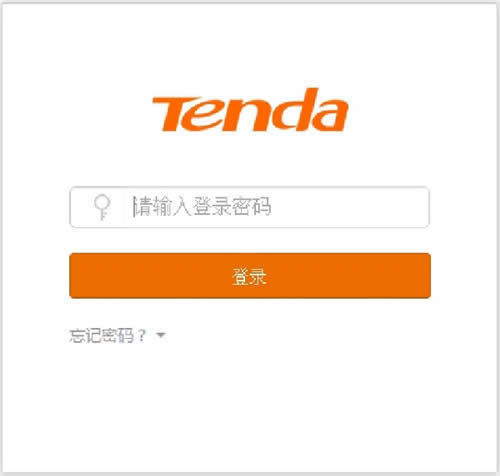
7、点击“网络状态”,如果“外网设置”处显示:已联网,您可以上网了。说明腾达AC9路由器设置成功,可以正常上网了。
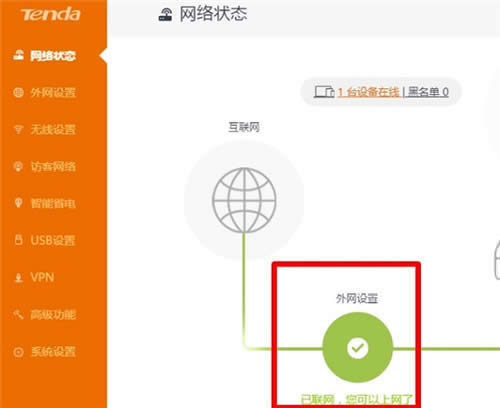 “自强不息、勇于创新、诚实守信” 是腾达公司的企业精神, “超强价值、卓越品质、专业服务”是腾达公司的服务理念,腾达人将以此为信念,用对社会、对用户高度负责的态度,实现世界一流高科技企业的目标。
“自强不息、勇于创新、诚实守信” 是腾达公司的企业精神, “超强价值、卓越品质、专业服务”是腾达公司的服务理念,腾达人将以此为信念,用对社会、对用户高度负责的态度,实现世界一流高科技企业的目标。
关键词:腾达 AC9 无线路由器上网设置 路由器